4 Perintah berguna untuk membersihkan skrin terminal Linux
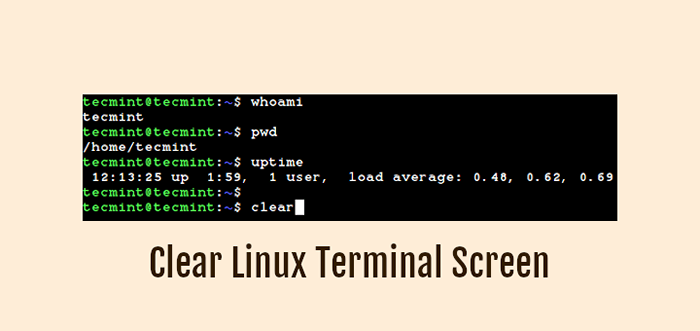
- 4282
- 1233
- Mr. Ramon Runolfsson
Sama seperti sistem operasi lain, Linux juga menyokong antara muka pengguna grafik yang kaya (GUI). Malah, ia menyokong pelbagai persekitaran desktop grafik seperti - gnome, kde, kayu manis, dan senarai terus.
Walau bagaimanapun, kebanyakan pentadbir Linux dan pengguna kuasa lebih suka menggunakan antara muka baris arahan, kerana ia membolehkan kami mengautomasikan tugas berulang menggunakan skrip.
Salah satu kelemahan remeh pendekatan ini adalah bahawa sering kali terminal dipenuhi dengan output perintah atau skrip. Oleh itu, dalam beberapa kes, membersihkan terminal menjadi perlu.
Dalam panduan ini, kami akan membincangkan pelbagai kaedah yang membolehkan kami membersihkan terminal Linux. Selepas mengikuti panduan ini, pengguna Linux boleh menggunakan salah satu kaedah semasa bekerja dengan antara muka baris arahan Linux.
Isi kandungan
1- 1. Terminal Linux Jelas Menggunakan Perintah Jelas
- 2. Skrin terminal linux jelas menggunakan pintasan Ctrl+L
- 3. Tetapkan semula (jelas) Terminal Linux Menggunakan Perintah Reset
- 4. Kosongkan terminal menggunakan kod melarikan diri
1. Terminal Linux Jelas Menggunakan Perintah Jelas
The jelas Perintah adalah salah satu arahan yang paling biasa digunakan untuk membersihkan terminal Linux. Perintah ini hanya membersihkan skrin terminal termasuk penampan skrol belakangnya.
Untuk memahami penggunaan arahan, mari kita laksanakan beberapa arahan di terminal:
$ echo "hello, dunia!"$ Cat /etc /OS-Release
Sekarang, untuk membersihkan skrin, cuma laksanakan jelas perintah tanpa sebarang hujah:
$ jelas
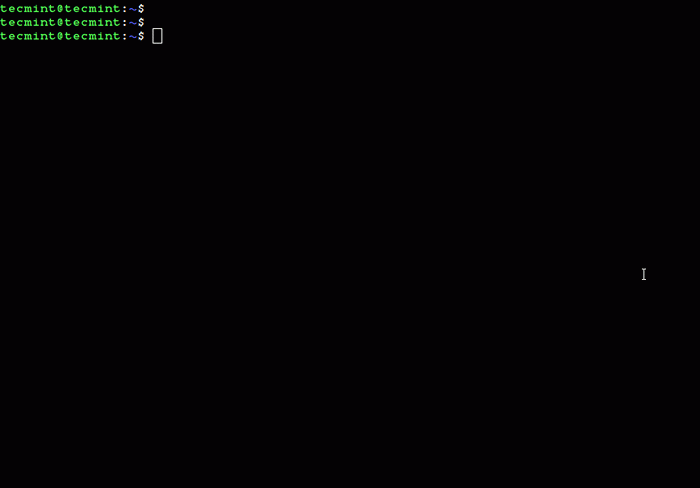 Jelas terminal Linux
Jelas terminal Linux 2. Skrin terminal linux jelas menggunakan pintasan Ctrl+L
Dengan cara yang sama, kita boleh menggunakan Ctrl+L pintasan untuk membersihkan skrin terminal. Walau bagaimanapun, kaedah ini tidak membersihkan penampan skrol.
Untuk menggambarkan ini, mula -mula membersihkan skrin terminal menggunakan Ctrl+L Pintasan dan kemudian tatal ke skrin menggunakan tetikus:
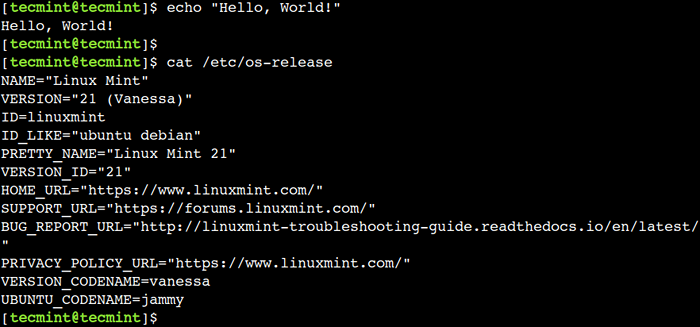 Terminal yang jelas menggunakan pintasan Ctrl+L
Terminal yang jelas menggunakan pintasan Ctrl+L Dalam contoh ini, kita dapat melihat output sebelumnya dengan menatal terminal.
3. Tetapkan semula (jelas) Terminal Linux Menggunakan Perintah Reset
Di samping itu, kita juga boleh menggunakan Tetapkan semula Perintah untuk membersihkan skrin terminal. Sama seperti jelas Perintah Tetapkan semula Perintah juga membersihkan penampan tatal.
The Tetapkan semula perintah menghidupkan semula terminal oleh itu memerlukan lebih banyak masa berbanding dengan jelas perintah.
$ set semula
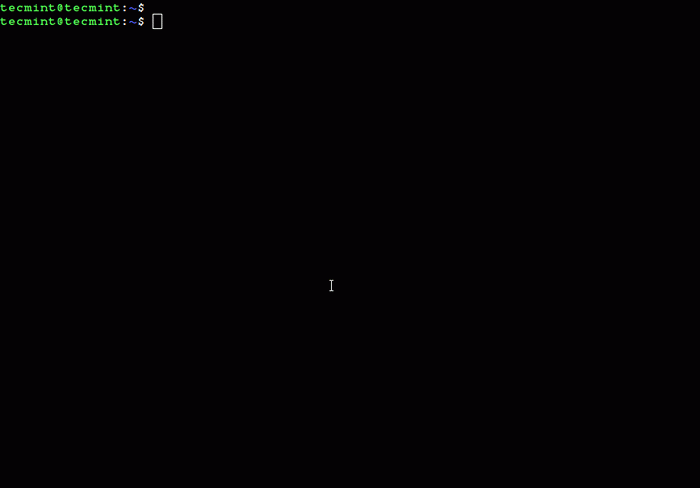 Tetapkan semula skrin terminal Linux
Tetapkan semula skrin terminal Linux 4. Kosongkan terminal menggunakan kod melarikan diri
Kita boleh menggunakan c melarikan diri kod untuk membersihkan terminal. Mari kita faham dengan contoh yang mudah.
Di bash, kita boleh menggunakan \ e urutan melarikan diri untuk mewakili ESC watak. Oleh itu, untuk membersihkan skrin terminal kita boleh menggunakan \ ec rentetan dengan printf Perintah seperti yang ditunjukkan di bawah:
$ printf "\ ec"
Dengan cara yang sama, kita boleh menggunakan \ 033 nombor oktal untuk mewakili ESC watak. Jadi untuk membersihkan terminal, kita boleh menggunakan \ 033C rentetan dengan printf Perintah:
$ printf "3c"
Di samping itu, nombor heksadesimal \ x1b mewakili ESC watak. Oleh itu kita boleh menggunakannya untuk membersihkan skrin:
$ printf "\ x1bc"
Dalam panduan ini, kami membincangkan pelbagai kaedah untuk membersihkan skrin terminal Linux. Pengguna Linux boleh menggunakan salah satu kaedah mengikut pilihan mereka.
Adakah anda mengetahui kaedah lain untuk membersihkan terminal di Linux? Beritahu kami pandangan anda dalam komen di bawah.
- « Bermula dengan PowerShell di Linux [Panduan Pemula]
- Cara Mengehadkan Akses Pengguna SSH ke Direktori tertentu Menggunakan Penjara Chrooted »

